小伙伴们!微信推送机制已发生变化为了防止失联,请关注&星标下方公众号
这样推送的文章才能第一时间展现在你面前
文末获取下载方式!
感谢您抽出
.
.
来阅读本文
因为单位电子发票堆成山,以前每次打印都是噩梦: Reader打开→选打印机→选份数→选纸张→选手动纸盒…… 发票带清单?以上动作再跳一次! N张发票?跳N次!腿都麻了……
今天这颗“PrintPDF”小药丸,一口下去,以上烦恼全拜拜!
使用说明:(说人话版,一看就会)
拖发票→点打印,完事!
想拖几张拖几张,PDF、OFD、图片发票全吃;不是发票它会自动跳过。
三种拖法随你爽: ① 直接拖进软件; ② 拖到桌面的PrintPDF快捷方式; ③ 点右侧“+”按钮老派添加。
单文件≤10页,超限请拆。
文件名被标红? 软件怀疑它是“假发票”,不打印。双击能临时放行,或去“高级设置”永久放行。
横/竖它自己会转: 上下长→横向;左右长→纵向,不用你手动扭脖子。
一张A4想打几张都行:
开“发票多合一”:多张发票挤同一张A4,省纸小能手。
关“发票多合一”:一式多份,需要几份打几份。
可选2合1、4合1,横竖随纸张自动切。
打印机喊你放“A5”? 不用真找A5,把140mm或120-127mm的凭证纸直接塞进去就行,软件当它A5。
想确认票面? 双击文件→弹出预览,滚轮放大缩小;再双击就能勾选打印/跳过。
设置一次,下次偷懒: 打印机、份数、纸张、颜色、纸盒都能记住(文件列表不记)。 勾“保存设置”并正常关闭软件,下次打开照原样来;也可在“高级设置”里勾“自动保存”。
手滑点错打印? 主界面“取消打印”立刻刹车(远程共享打印机救不了)。
单纸盒也能聪明换纸: 同一台打印机要同时出A4+A5,软件会尽量帮你排顺序,减少人工换纸次数。
绿色单文件,无安装套路: 解压→双击PrintPDF.exe→直接用,U盘随插随走。
一句话: 把发票文件拖进去,点“打印”,剩下的交给PrintPDF,你负责摸鱼就好!
因为单位电子发票堆成山,以前每次打印都是噩梦: Reader打开→选打印机→选份数→选纸张→选手动纸盒…… 发票带清单?以上动作再跳一次! N张发票?跳N次!腿都麻了……
今天这颗“PrintPDF”小药丸,一口下去,以上烦恼全拜拜!
使用说明:(说人话版,一看就会)
拖发票→点打印,完事!
想拖几张拖几张,PDF、OFD、图片发票全吃;不是发票它会自动跳过。
三种拖法随你爽: ① 直接拖进软件; ② 拖到桌面的PrintPDF快捷方式; ③ 点右侧“+”按钮老派添加。
单文件≤10页,超限请拆。
文件名被标红? 软件怀疑它是“假发票”,不打印。双击能临时放行,或去“高级设置”永久放行。
横/竖它自己会转: 上下长→横向;左右长→纵向,不用你手动扭脖子。
一张A4想打几张都行:
开“发票多合一”:多张发票挤同一张A4,省纸小能手。
关“发票多合一”:一式多份,需要几份打几份。
可选2合1、4合1,横竖随纸张自动切。
打印机喊你放“A5”? 不用真找A5,把140mm或120-127mm的凭证纸直接塞进去就行,软件当它A5。
想确认票面? 双击文件→弹出预览,滚轮放大缩小;再双击就能勾选打印/跳过。
设置一次,下次偷懒: 打印机、份数、纸张、颜色、纸盒都能记住(文件列表不记)。 勾“保存设置”并正常关闭软件,下次打开照原样来;也可在“高级设置”里勾“自动保存”。
手滑点错打印? 主界面“取消打印”立刻刹车(远程共享打印机救不了)。
单纸盒也能聪明换纸: 同一台打印机要同时出A4+A5,软件会尽量帮你排顺序,减少人工换纸次数。
绿色单文件,无安装套路: 解压→双击PrintPDF.exe→直接用,U盘随插随走。
一句话: 把发票文件拖进去,点“打印”,剩下的交给PrintPDF,你负责摸鱼就好!
各位小伙伴们有什么建议或者有什么需要的软件可以在评论区留言,有好用的软件也可以推荐一下!
推荐站内搜索:最好用的开发软件、免费开源系统、渗透测试工具云盘下载、最新渗透测试资料、最新黑客工具下载……

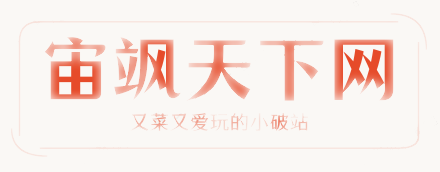






还没有评论,来说两句吧...